Heim >System-Tutorial >Windows-Serie >Fahren Sie WIN10 herunter, um das Update anzuzeigen, und fahren Sie herunter, um den Vorgangsinhalt abzubrechen
Fahren Sie WIN10 herunter, um das Update anzuzeigen, und fahren Sie herunter, um den Vorgangsinhalt abzubrechen
- WBOYWBOYWBOYWBOYWBOYWBOYWBOYWBOYWBOYWBOYWBOYWBOYWBnach vorne
- 2024-03-27 13:20:051142Durchsuche
Der PHP-Editor Xigua zeigt Ihnen, wie Sie WIN10 herunterfahren, um Updates anzuzeigen, und herunterfahren, um den Vorgang abzubrechen. Wenn der Computer im WIN10-System beim Herunterfahren „Aktualisieren und herunterfahren“ anzeigt, kann der Benutzer den Vorgang abbrechen. Klicken Sie einfach im Popup-Fenster auf die Schaltfläche „Abbrechen“, um das Update abzubrechen und das Herunterfahren fortzusetzen. Diese Betriebsmethode ist einfach und bequem, gewährleistet die Sicherheit der Benutzerdaten und vermeidet Unannehmlichkeiten durch unerwartete Aktualisierungen.
1. Klicken Sie mit der rechten Maustaste auf diesen Computer und wählen Sie Verwalten, wie in der Abbildung unten gezeigt.
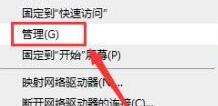
2. Klicken Sie im Management auf Dienste und Anwendungen.
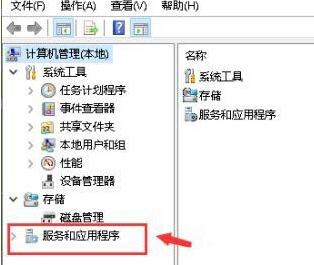
3. Klicken Sie weiterhin auf Service, wie im Bild gezeigt.
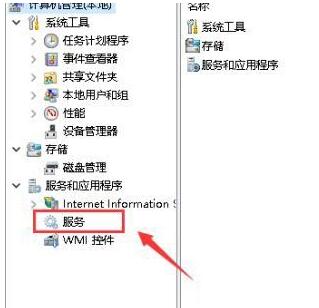
4. Suchen Sie das Windows-Update im Dienst und doppelklicken Sie, um es aufzurufen.
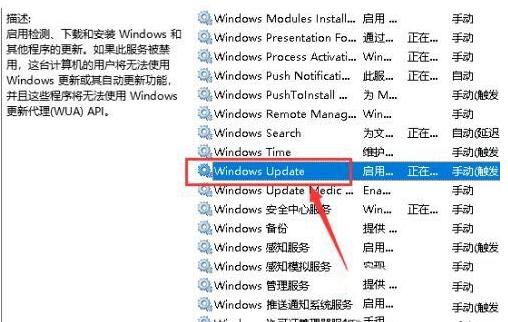
5. Stellen Sie den Starttyp auf deaktiviert.
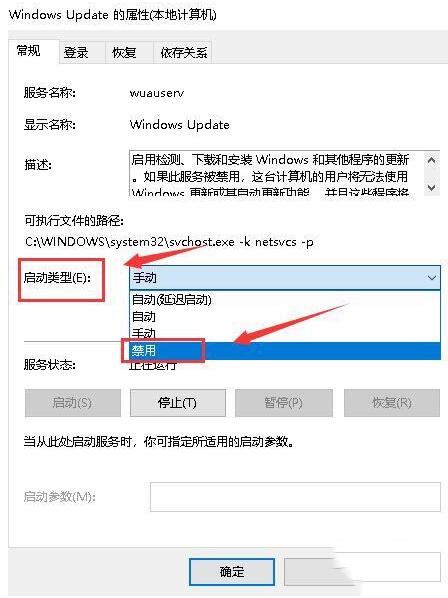
6. Klicken Sie zuerst auf Stoppen, um die Ausführung von Windows Update zu stoppen.
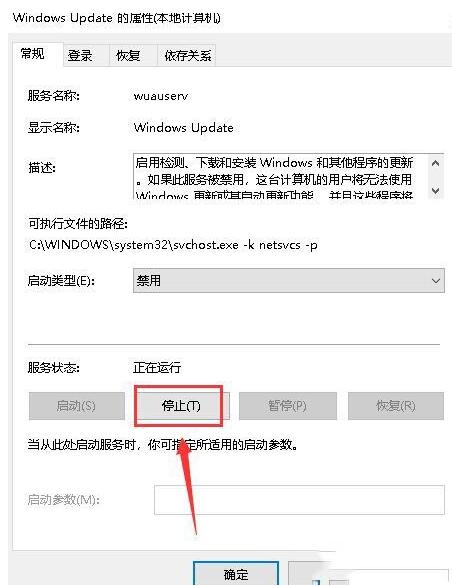
7. Wenn die Deaktivierung abgeschlossen ist, klicken Sie auf die Schaltfläche „Übernehmen“, um das Startmenü zu erweitern, und klicken Sie auf „Einstellungen“.
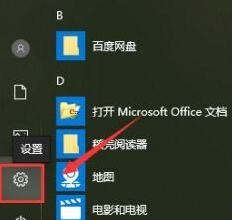
8. Klicken Sie in den Einstellungen auf „Update und Sicherheit“; klicken Sie auf „Erweiterte Optionen“ für Windows Update-Elemente.
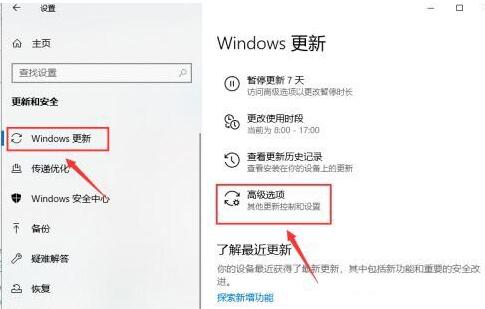
9. Suchen Sie das pausierte Update und stellen Sie das Datum um 35 Tage zurück.
Das obige ist der detaillierte Inhalt vonFahren Sie WIN10 herunter, um das Update anzuzeigen, und fahren Sie herunter, um den Vorgangsinhalt abzubrechen. Für weitere Informationen folgen Sie bitte anderen verwandten Artikeln auf der PHP chinesischen Website!
In Verbindung stehende Artikel
Mehr sehen- So lösen Sie das Problem, dass Win10 keine Verbindung zum Proxyserver herstellen kann
- So aktivieren Sie das mit Win10 gelieferte Office
- Was soll ich tun, wenn das Anwendungssymbol nicht in der Win10-System-Taskleiste angezeigt wird?
- Was soll ich tun, wenn der Win10-Bluescreen mit dem Fehlercode Fehler bei der Kernel-Sicherheitsüberprüfung angezeigt wird?

